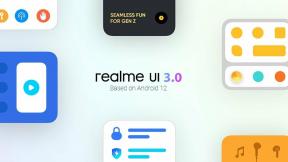Correzione: codice di errore di Microsoft Office 30088-26 durante l'aggiornamento di Office
Miscellanea / / August 04, 2021
Annunci
Ricevi un codice di errore 30088-26 quando provi ad aggiornare MS Office sul tuo sistema operativo Windows.? In questa guida, ti spiegherò come risolvere questo problema e aggiornare correttamente le tue app di Office. Di solito, vedrai questo errore quando fai clic sul pulsante Aggiorna ora per installare qualsiasi aggiornamento più recente per le applicazioni della suite MS Office. Gli utenti spesso provano a riavviare i propri dispositivi per risolvere il problema, ma non funziona così.
Per correggere il codice di errore 30088-26 devi reinstallare le app di MS Office. Puoi anche provare a riparare l'installazione di Microsoft Office 365. Spesso a causa del firewall di rete, questo problema può verificarsi durante l'aggiornamento. Quindi, provare a disabilitare momentaneamente il firewall di Windows può aiutare a risolvere il problema. Anche i file danneggiati in MS Office possono anche causare il codice di errore 30088-26. La scansione automatica e la correzione dei file corrotti risolveranno l'errore.
Contenuto della pagina
-
1 Codice errore di Microsoft Office 30088-26: come risolvere
- 1.1 Correggere il codice di errore 30088-26 riparando l'installazione di Office
- 1.2 Disinstalla e reinstalla MS Office sul tuo PC
- 1.3 Prima di installare l'aggiornamento per MS Office, disabilitare Windows Firewall
- 1.4 Eseguire la scansione SFC per correggere i file danneggiati e il codice di errore 30088-26
Codice errore di Microsoft Office 30088-26: come risolvere
Ho spiegato i passaggi per tutte le soluzioni che ho menzionato sopra. Quindi, controlla ognuno di loro.
Correggere il codice di errore 30088-26 riparando l'installazione di Office
- stampa Windows + I per andare alle impostazioni di sistema
- Clicca su App > App e funzionalità
- Navigare verso Ufficio e fare clic per evidenziarlo

- Vedrai Opzioni avanzate. Fare clic su di esso per passare alla schermata successiva
- Nella schermata successiva, fai clic sull'opzione Riparazione

- Fare nuovamente clic su Riparazione per confermare la tua azione
Al termine del processo di riparazione, installare l'aggiornamento disponibile per le app della suite MS Office.
Annunci
Disinstalla e reinstalla MS Office sul tuo PC
Ecco i passaggi da seguire.
- Vai a impostazioni > App

- Clicca su App e funzionalità per visualizzare l'elenco delle app installate
- Scorri fino a Ufficio e fare clic su di esso per visualizzare l'opzione per la disinstallazione

- Dopo di che fare clic su Disinstalla
- Conferma facendo nuovamente clic su Disinstalla
- Ora per reinstallare la suite MS Office vai a www.office.com
- Accedi al tuo account Microsoft tramite il browser web
- Clicca su Installa Office
- Ora fai clic sul file che hai appena scaricato per avviare l'installazione della suite Office.
Una volta terminata l'installazione di MS Office, installa l'aggiornamento in sospeso per MS Office.
Prima di installare l'aggiornamento per MS Office, disabilitare Windows Firewall
A volte per scaricare o installare qualsiasi aggiornamento potrebbe essere necessario disattivare momentaneamente il firewall sul PC. Può considerare qualsiasi aggiornamento eseguibile come un file dannoso. Ciò potrebbe anche attivare il codice di errore 30088-26.
- stampa Windows + I per accedere alle Impostazioni
- Fare clic sull'opzione Aggiornamento e sicurezza
- Nel pannello di sinistra fare clic su Protezione di Windows
- quindi fare clic su Firewall e protezione della rete
- Ci saranno due opzioni Rete privata e Rete pubblica

- Clicca su Rete pubblica e fai clic sull'interruttore in basso Microsoft Defender Firewall da disabilitare

- Accesso Rete privata e ripetere i passaggi precedenti
Mentre il firewall non è attivo, installa rapidamente l'aggiornamento per la suite MS Office. Quindi assicurati di ripristinare Windows Firewall sia per l'opzione di rete pubblica che per quella privata.
Eseguire la scansione SFC per correggere i file danneggiati e il codice di errore 30088-26
Questa è una delle migliori soluzioni per correggere gli errori causati dai file di sistema che potrebbero essere danneggiati. Ecco i passaggi per eseguire una scansione SFC.
- Assicurati di eseguire il PC con i diritti di amministratore
- Aperto prompt dei comandi

- genere sfc / scannow

- Premere Invio
- Non premere o fare clic su nulla mentre la scansione è in corso
- Il sistema troverà e correggerà i file danneggiati quando vengono rilevati
Al termine della scansione, prova a installare l'aggiornamento sulla suite MS Office. Non dovresti incontrare alcun codice di errore 30088-26.
Annunci
Quindi, questo è tutto su come correggere il codice di errore 30088-26 durante il tentativo di aggiornare la suite Microsoft Office sul tuo computer Windows 10. Spero che questa guida sia stata istruttiva.
articoli Correlati
- Che cos'è un file WPS e come aprirlo su Windows 10
- Come convertire un documento di Word in una presentazione di PowerPoint
- Come aggiungere o rimuovere commenti in Microsoft Word
Pubblicità Il tuo capo ti sta chiedendo di inviare immagini scansionate come file PDF, oppure devi riempire...
Pubblicità Windows 10 viene fornito in bundle con il software di sicurezza e il firewall proprietari di Windows Defender. La maggior parte delle volte,…
Pubblicità Se hai meno RAM installata sulla tua macchina Windows, puoi aumentare la dimensione della memoria virtuale...